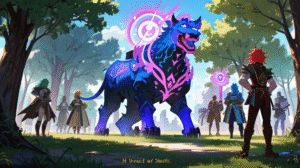「あれ?ポケモンGOのフレンドリストに、いつもいるはずのあの人がいない…」「フレンドが誰も表示されなくなった!」そんな経験はありませんか?
フレンドとの交流はポケモンGOの大きな楽しみの一つですから、表示されないと本当に困りますよね。
この記事では、「ポケモンGOでフレンドが表示されない」というお悩みを抱えているあなたのために、考えられる原因と具体的な対処法を分かりやすく解説します。アプリの一時的な不具合から、意外と見落としがちな設定の問題、さらにはフレンド上限やアカウント連携の確認ポイントまで網羅。
この記事を読めば、きっとあなたのフレンドリストが元通りになるヒントが見つかるはずです。落ち着いて一つ一つ確認していきましょう。
- フレンドが表示されない主な原因を多角的に解説
- 自分で試せる具体的な対処法をステップごとに紹介
- アカウント設定やアプリバージョンの確認点を網羅
- 困ったときの最終手段、公式サポートへの連絡方法も説明
ポケモンGOでフレンドが表示されない?主な原因を徹底解説
- アプリの一時的な不具合やバグの可能性
- 通信環境が不安定になっていませんか?
- ポケモンGOアプリやOSのバージョンは最新?
- フレンド上限(現在450人)に達していませんか?
- アカウント設定やログイン状況を確認しよう
アプリの一時的な不具合やバグの可能性

ポケモンGOをプレイしていてフレンドが突然表示されなくなる場合、まず考えられるのはアプリの一時的な不具合やバグです。多くのプレイヤーが同時にアクセスする人気ゲームゆえに、時には予期せぬ動作をすることがあります
。例えば、特定の操作を行った後や、アプリのアップデート直後などに、フレンドリストが正しく読み込まれなかったり、一部のフレンドが表示されなくなったりするケースが報告されることがあります
。過去には、集合写真モードでフレンドの相棒ポケモンが表示されない、特定の条件下でフレンドリストからのレイド招待に不具合が生じるなど、フレンド機能に関連するバグも実際に発生していました。
これらの不具合は、アプリ側のサーバーとの通信がうまくいっていなかったり、アプリ内部のデータ処理に何らかの軽微なエラーが生じていたりすることが原因であると考えられます。
深刻なバグであれば、開発元であるNianticから公式にアナウンスがあり、修正アップデートが配信されることもあります。しかし、一時的なものであれば、プレイヤー自身で対処できることも少なくありません。まずは慌てずに、アプリの再起動や端末の再起動といった基本的な対処法を試してみるのが良いでしょう。
多くの場合、これだけで問題が解消されることもあります。それでも改善しない場合は、他の原因も考えられるため、順を追って確認していくことが大切です。
通信環境が不安定になっていませんか?

ポケモンGOは、常にインターネットに接続して位置情報とサーバーのデータをやり取りするゲームです。そのため、フレンドリストの表示においても、安定した通信環境は非常に重要になります。
もしあなたのスマートフォンがWi-Fiに接続されている場合、そのWi-Fiルーターの電波状況が悪かったり、インターネット回線自体に一時的な障害が発生していたりすると、フレンド情報が正しく読み込まれず、リストが表示されない、あるいは空になってしまうことがあります。
また、モバイルデータ通信を利用している場合でも同様で、電波の届きにくい場所(地下や建物の中など)にいたり、通信速度制限がかかっていたりすると、データの送受信がスムーズに行えず、フレンドが表示されない原因となり得ます。特に、大勢の人が集まるイベント会場などでは、通信回線が混雑し、一時的に繋がりにくくなることもあります。
フレンドが表示されないと感じたら、まずはスマートフォンの画面上部にある電波強度やWi-Fiのアイコンを確認してみましょう。電波が弱いようであれば、場所を移動してみる、Wi-Fiルーターを再起動してみる、あるいは一度Wi-Fiをオフにしてモバイルデータ通信に切り替えてみる(またはその逆)といった対処法を試す価値があります。
通信環境が改善されるだけで、あっさりとフレンドリストが正常に表示されることも少なくありません。意外と見落としがちなポイントなので、ぜひ確認してみてください。
ポケモンGOアプリやOSのバージョンは最新?

ポケモンGOのフレンドが表示されないという問題に直面したとき、意外と見落としがちなのが、使用しているポケモンGOアプリのバージョンや、スマートフォンのオペレーティングシステム(OS)のバージョンです。ポケモンGOは定期的にアップデートが行われ、新機能の追加や不具合の修正、セキュリティの強化などが行われています。
古いバージョンのアプリを使い続けていると、最新のサーバーデータとの互換性が失われたり、既知の不具合が解消されないままだったりして、フレンドリストが正常に表示されないといった問題が発生することがあります。
同様に、スマートフォンのOS(iOSやAndroid)も、常に最新の状態に保つことが推奨されています。OSのアップデートには、アプリの動作安定性に関わる重要な修正が含まれていることがあり、古いOSのままではポケモンGOアプリが最適に動作せず、予期せぬ不具合を引き起こす可能性があるからです。
まずは、お使いのスマートフォンのアプリストア(App StoreやGoogle Playストア)を確認し、ポケモンGOアプリにアップデートが来ていないかチェックしてみましょう。アップデートがあれば、速やかに適用してください。また、スマートフォンの設定画面から、OSのバージョンも確認し、こちらも最新版にアップデートすることをおすすめします。
これらのアップデートを行うことで、フレンド表示の問題だけでなく、ゲーム全体のパフォーマンス向上や安定化も期待できます。手間かもしれませんが、快適なプレイのためにも、定期的なバージョン確認とアップデートを心がけましょう。
フレンド上限(現在450人)に達していませんか?

ポケモンGOでは、登録できるフレンドの数に上限が設定されています。以前は上限が400人でしたが、現在は最大で450人までフレンドを登録できるようになっています。
もしあなたが積極的にフレンドを増やしているプレイヤーであれば、この上限に達してしまっている可能性も考慮に入れる必要があります。
フレンド数が上限に達していると、新たなフレンド申請を受け取ることができなくなるのはもちろんですが、稀にフレンドリストの表示に影響が出ることがあるかもしれません。例えば、リストの読み込みが遅くなったり、一時的に表示が不安定になったりする可能性は否定できません。
フレンド数の確認は、ゲーム内のフレンドリスト画面を開くことで簡単に行えます。画面の上部や下部に、現在のフレンド数が表示されているはずです。もし上限に近い、あるいは上限に達している場合は、しばらく交流のないフレンドや、誤って追加してしまったフレンドなどを整理することを検討してみても良いでしょう。フレンドを削除することで、空きができ、リストの動作が軽快になる可能性もあります。
ただし、フレンド上限に達していることが直接的に「既存のフレンドが表示されなくなる」という現象を引き起こすとは考えにくいです。しかし、アプリの動作全般に関わる要素の一つとして、また、新たなフレンドとの出会いの機会を失わないためにも、定期的にフレンドリストの状況を確認し、必要であれば整理することは大切です。フレンドとの絆を大切にしつつ、快適なプレイ環境を保つようにしましょう。
アカウント設定やログイン状況を確認しよう
ポケモンGOでフレンドが表示されない場合、アプリや通信環境だけでなく、あなたのアカウント設定やログイン状況が影響している可能性も考えられます。特に注意したいのが、複数のNianticアカウントを持っているケースや、お子様用アカウント(Niantic Kidsやポケモントレーナークラブの子供アカウント)の年齢制限設定です。
例えば、以前異なるログイン方法(GoogleアカウントとFacebookアカウントなど)でポケモンGOにアクセスしたことがあり、意図せず複数のNianticアカウントを作成してしまっている場合、現在ログインしているアカウントが、本来フレンド登録しているアカウントと違う可能性があります。
Campfireなどの連携アプリを利用している場合も、どのアカウントで連携しているかによってフレンドの表示状況が変わることがあります。まずは、現在どのメールアドレスやSNSアカウントでポケモンGOにログインしているかを確認し、心当たりのある他のアカウントでログインし直してみると、フレンドリストが表示されるかもしれません。
また、13歳未満のプレイヤーが利用するお子様用アカウントでは、プライバシー保護の観点から一部のソーシャル機能(フレンド機能を含む)が制限されている場合があります。
保護者の方がNiantic Kidsポータルやポケモントレーナークラブのアカウント設定で、フレンド機能の利用を許可しているか確認が必要です。意図せず制限がかかっている場合、フレンドが表示されない、あるいはフレンド機能自体が利用できないといった状況になります。これらのアカウント設定は少し複雑な場合もあるため、公式サイトのヘルプなどを参考に、丁寧に見直してみましょう。
試して解決!ポケモンGOフレンド表示問題の具体的な対処法
- まず試したい基本操作:アプリ・端末の再起動
- 通信環境を改善する方法(Wi-Fiとモバイルデータ)
- アプリのキャッシュクリアと再インストールの手順
- それでもダメな場合:Nianticサポートへの問い合わせ
- フレンドが表示されないその他のケースと注意点
まず試したい基本操作:アプリ・端末の再起動

ポケモンGOでフレンドが表示されない、あるいはリストがおかしいと感じたときに、まず真っ先に試してほしいのが、アプリの再起動とスマートフォンの再起動です。これは、多くのソフトウェアトラブルにおいて基本かつ効果的な対処法とされています。
アプリの再起動は非常に簡単です。まず、ポケモンGOアプリを完全に終了させます。スマートフォンのマルチタスク画面(最近使用したアプリの一覧画面)を開き、ポケモンGOのウィンドウをスワイプするなどして終了させてください。その後、再度アプリアイコンをタップしてポケモンGOを起動します。
これにより、アプリがメモリ上に抱えていた一時的なデータや、軽微なエラーがリセットされ、正常な状態に戻ることが期待できます。特に、アプリを長時間起動しっぱなしにしていると、予期せぬ動作をすることがあるため、定期的な再起動は有効です。
それでも改善しない場合は、スマートフォン本体の再起動を試してみましょう。電源ボタンを長押しして表示されるメニューから「再起動」を選択するか、一度電源をオフにしてから再度オンにします。
スマートフォンの再起動は、OSレベルで発生している一時的な不具合や、バックグラウンドで動作している他のアプリとの競合などを解消する効果があります。これにより、ポケモンGOアプリがよりクリーンな環境で動作できるようになり、フレンドリストの表示問題が解決することがあります。これらの操作は数分で完了し、データが消える心配もないため、困ったときの最初のステップとしてぜひ試してみてください。
通信環境を改善する方法(Wi-Fiとモバイルデータ)

ポケモンGOのフレンドリストが正しく表示されない場合、通信環境の不安定さが原因である可能性が高いです。快適なプレイのためには、安定したインターネット接続が不可欠。ここでは、Wi-Fiとモバイルデータ通信それぞれについて、具体的な改善策をご紹介します。
まずWi-Fi環境ですが、ルーターの電波が弱い、または不安定な場合は、ルーターの再起動を試してみましょう。電源アダプターを抜き差しするだけで改善することがあります。また、ルーターとスマートフォンの間に障害物がないか、電子レンジなど電波干渉を起こしやすい機器が近くにないかも確認してください。可能であれば、ルーターの設置場所を見直すのも有効です。それでも改善しない場合は、一度Wi-Fiをオフにし、モバイルデータ通信に切り替えてみて、フレンドリストが表示されるか確認してみましょう。
次にモバイルデータ通信の場合、まず電波状況を確認します。地下やビル内など電波が届きにくい場所にいる場合は、開けた場所に移動するだけで改善することがあります。
また、通信速度制限がかかっていないかも確認が必要です。契約しているデータ容量を超過していると、通信速度が極端に遅くなり、ポケモンGOのような常時通信が必要なアプリでは問題が生じやすくなります。スマートフォンの設定で機内モードを一度オンにし、再度オフにすることで、電波を掴み直して状況が改善することもあります。いずれの通信方法でも、まずは電波強度を確認し、接続が不安定な場合はこれらの対処法を試してみてください。
アプリのキャッシュクリアと再インストールの手順

アプリの再起動や通信環境の確認でもフレンド表示の問題が解決しない場合、次に試せるのがアプリのキャッシュクリアや再インストールです。これらは少し手間がかかりますが、アプリ内部に蓄積された破損データや不整合が原因である場合に効果的な手段となり得ます。
キャッシュクリアは、アプリが一時的に保存しているデータを削除する操作です。これにより、アプリの動作が軽快になったり、表示の不具合が解消されたりすることがあります。
Android端末の場合、通常「設定」アプリから「アプリ」または「アプリと通知」を選択し、ポケモンGOを選んで「ストレージ」または「ストレージとキャッシュ」へ進み、「キャッシュを削除」をタップします。iPhoneの場合は、アプリ単体でキャッシュをクリアする直接的な公式機能はありませんが、アプリの再インストールが同様の効果をもたらすことがあります。
アプリの再インストールは、一度アプリを端末から完全に削除し、再度アプリストアからインストールし直す方法です。これにより、アプリ本体のファイルが破損していた場合や、根深い不具合が解消される可能性があります。再インストールを行う前には、必ずご自身のポケモンGOアカウントのログイン情報(Googleアカウント、ポケモントレーナークラブのアカウント名とパスワードなど)を正確に把握しておいてください。
ログイン情報さえあれば、ゲームの進行状況や捕まえたポケモン、フレンドリストなどのデータはサーバーに保存されているため、消えることはありません。ただし、設定や一部のローカルデータは初期化される可能性があるため、その点は留意しておきましょう。
それでもダメな場合:Nianticサポートへの問い合わせ

これまで紹介した様々な対処法を試しても、どうしてもフレンドが表示されない問題が解決しない…。そんなときは、最終手段としてNianticの公式サポートに問い合わせることを検討しましょう。開発元であるNianticは、プレイヤーからの不具合報告や質問を受け付ける窓口を設けています。
最もスムーズな問い合わせ方法は、ポケモンGOアプリ内から行うことです。まず、マップ画面でモンスターボールアイコンをタップし、画面右上にある「設定」を開きます。次に、画面を下にスクロールしていくと「ヘルプ」という項目があるので、これをタップ。ヘルプセンターが開くので、画面右上の吹き出しアイコン(お問い合わせボタン)をタップすると、サポート担当者とチャット形式でやり取りを開始できます。
この方法のメリットは、問い合わせ時にアプリのバージョンや端末情報などが自動的に送信されるため、問題解決に必要な情報がNiantic側に伝わりやすい点です。
問い合わせをする際には、以下の情報をできるだけ詳しく伝えると、より的確なサポートを受けやすくなります。
- 問題が発生した正確な日時
- 問題の詳細な内容(例:特定のフレンドだけ表示されない、全員表示されない、エラーメッセージが出る場合はその内容など)
- これまでに試した対処法
- 使用しているスマートフォンの機種名とOSのバージョン
返信には時間がかかる場合もありますが、専門のサポートチームが対応してくれるため、自分では解決できなかった問題の糸口が見つかるかもしれません。諦めずに相談してみましょう。
フレンドが表示されないその他のケースと注意点

これまで挙げてきた原因や対処法の他にも、フレンドが表示されない、あるいはフレンドリストから特定の人が消えてしまうケースとして考えられる状況がいくつかあります。
一つは、相手にフレンドリストから削除された、あるいはブロックされた可能性です。ポケモンGOでは、フレンドを削除する機能があります。相手が何らかの理由であなたをフレンドリストから削除した場合、あなたのリストからも相手がいなくなります。
また、ブロック機能を使用された場合も同様に表示されなくなると考えられます。これらは相手側の操作によるものなので、残念ながらこちら側で直接的な対処法はありません。もし心当たりがある場合は、他の連絡手段で確認してみるしかないかもしれません。
次に、相手がポケモンGOのアカウント自体を削除した、あるいは長期間プレイしておらずアカウントが休止状態になっている可能性です。この場合も、フレンドリストから表示されなくなることがあります。
また、ごく稀にですが、大規模なサーバー障害やメンテナンス直後などに、一時的にフレンドリスト全体の表示がおかしくなるという報告も過去にはありました。このような場合は、慌てずに公式からのアナウンス(主に公式Xアカウント「@NianticHelpJP」などで発信されます)を確認し、しばらく時間をおいてから再度確認してみるのが良いでしょう。
いずれにしても、フレンドが表示されない原因は多岐にわたります。まずは基本的な対処法を試し、それでも解決しない場合は、これらのケースも頭の片隅に置きつつ、必要であれば公式サポートに相談するという流れで対応していくのが賢明です。
総括:ポケモンGO フレンドが表示されない
この記事のまとめです。
- フレンドが表示されない場合、まずはアプリの再起動を試すのが基本だ
- 端末自体の再起動も有効な対処法の一つである
- 通信環境が不安定だとフレンド情報が読み込めないことがある
- Wi-Fiルーターの再起動や設置場所の見直しも検討すべきだ
- モバイルデータ通信の場合、電波の良い場所へ移動してみよう
- アプリやOSのバージョンが古いと不具合の原因になりやすい
- App StoreやGoogle Playストアでアプリの更新を確認しよう
- スマートフォンのOSも最新版にアップデートすることが推奨される
- フレンド上限(現在450人)に達していないか確認しよう
- アカウントのログイン状況や種類(子供アカウントなど)も影響することがある
- 複数のNianticアカウントを持っている場合はログイン情報を確認しよう
- キャッシュクリアでアプリの一時的なデータ不具合が解消されることがある
- 最終手段としてアプリの再インストールも有効だがログイン情報は忘れずに
- どうしても解決しない場合はNianticの公式サポートにアプリ内から問い合わせよう
- 相手に削除・ブロックされたり、相手がアカウントを削除した場合も表示されなくなる